
Hướng dẫn kết nối chuột không dây với laptop
Nếu chưa biết cách kết nối chuột không dây với laptop thì ngay trong bài viết dưới đây, Sửa chữa Laptop 24h sẽ hướng dẫn chi tiết các bước kết nối chuột bluetooth với laptop. Cùng theo dõi nhé!
Chuột không dây giúp chúng ta không cần phải kết nối rườm rà, gọn nhẹ, dễ cất giữ và đặc biệt là không phải ở đây mà vẫn kết nối được. Trong phạm vi 7m chúng ta vẫn có thể điều khiển máy tính bằng chuột không dây. Đặc biệt có thể kết nối dễ dàng qua cổng USB với nhiều loại máy tính khác nhau.
Chuột không dây thích hợp cho việc trình chiếu, thuyết trình trong học tập cũng như công việc, dễ dàng mang theo khi sử dụng và cũng giúp người dùng có không gian làm việc gọn gàng hơn, không bị tốn không gian và khó chịu bởi dây điện rườm rà.
Đầu tiên, trước khi kết nối chuột với laptop, bạn cần lắp pin vào chuột không dây và bắt đầu thực hiện các bước kết nối bên dưới.
2.1. Cách kết nối chuột không dây với laptop qua cổng USB
Bước 1: Cắm USB Unifying Receiver của chuột không dây vào laptop -> Bật công tắc của chuột.
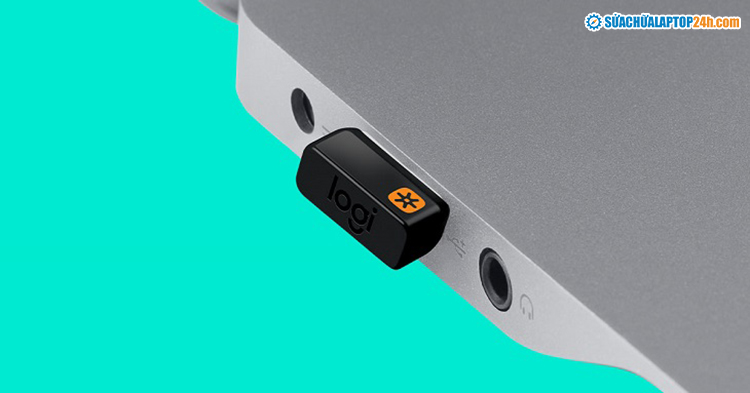
Cắm đầu USB và bật công tắc chuột
Kiểm tra xem máy tính của bạn đã nhận chuột không dây hay chưa. Nếu không, tiếp tục với các bước còn lại.
Bước 2: Nhấp chuột phải vào This PC -> Chọn Manager
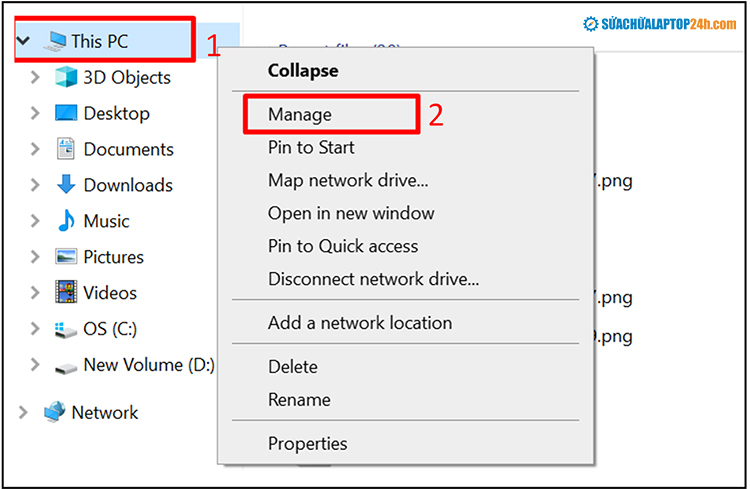
Tiếp tục thực hiện theo hướng dẫn nếu không nhận chuột
Bước 3: Chọn Device Manager -> Chọn Mice and other pointer devices.
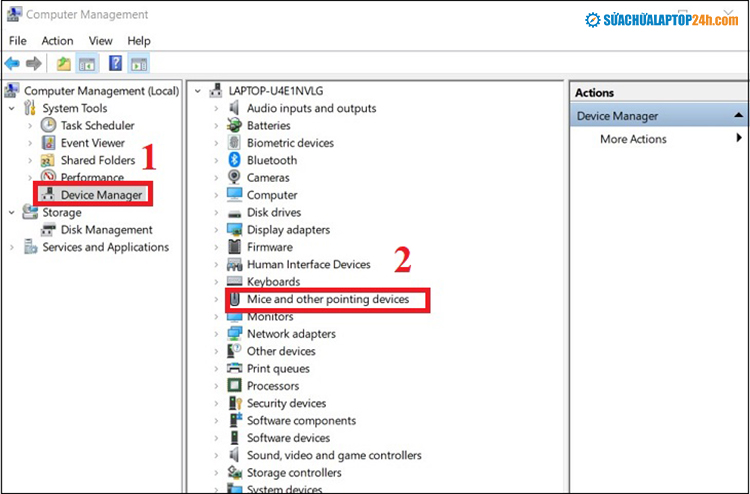
Chọn Mice and other pointer devices
Bước 4: Bấm chuột phải -> Chọn Driver
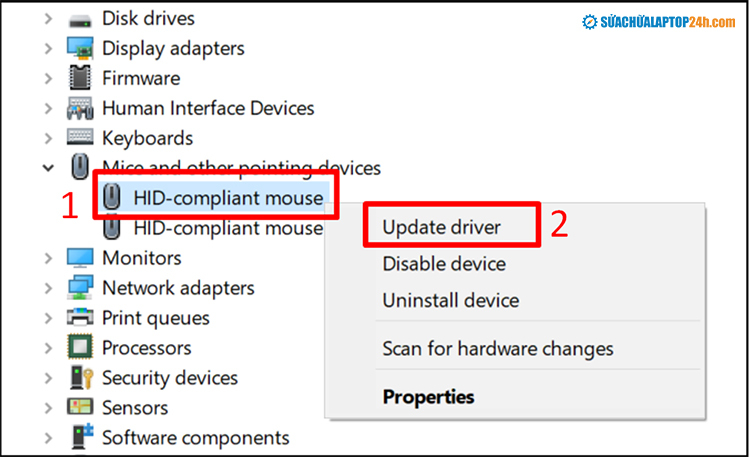
Driver để kết nối chuột với laptop
Như vậy bạn đã hoàn tất kết nối chuột không dây với laptop. Hiện nay có nhiều loại chuột không dây chỉ cần cắm USB Unifying Receiver sẽ tự động kết nối, không cần thực hiện cập nhật driver chuột.
Bước 1: Bật công tắc của chuột không dây sang chế độ Bluetooth.

Bật chế độ Bluetooth trên chuột không dây
Bước 2: Click chuột tại biểu tượng Start -> Chọn Settings.
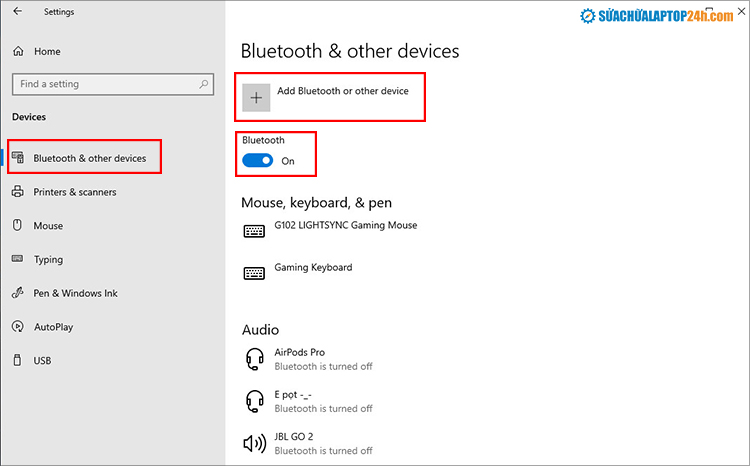
Chọn Cài đặt
Bước 3: Chọn Devices.
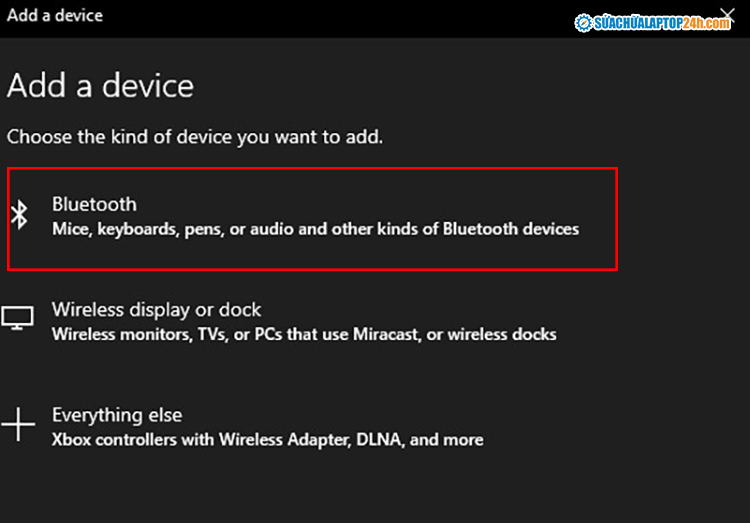
Chọn Devices
Bước 4: Tại Bluetooth & orther devices -> Gạt ON tại Bluetooth -> Chọn Add Bluetooth or other device
Thực hiện theo hướng dẫn để thêm thiết bị kết nối Bluetooth
Bước 5: Chọn Bluetooth.
Chọn Bluetooth
Bước 6: Chọn tên chuột bluetooth mà bạn muốn kết nối. Đợi vài phút để chúng ghép nối thành công.
Chọn thiết bị và chờ đợi kết nối thành công
Các bước cần thực hiện để kết nối laptop với chuột bluetooth rất dễ thực hiện. Chúc bạn thành công!
Khi kết nối chuột không dây với laptop, bạn cần lưu ý một số điều sau:
Trên đây là những hướng dẫn của Sửa chữa Laptop 24h khi kết nối chuột không dây với laptop. Nếu có vấn đề gì về máy tính, bạn có thể tới cơ sở gần nhất của hệ thống Sửa chữa Laptop 24h trên toàn quốc để được các kỹ thuật viên hỗ trợ nhanh nhất!
